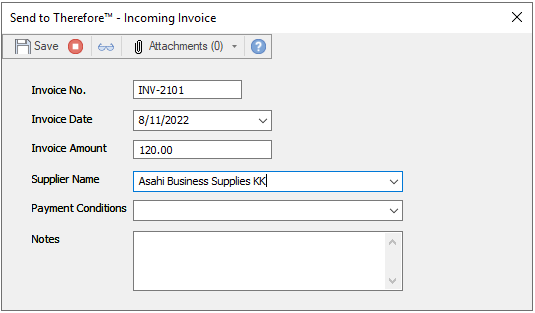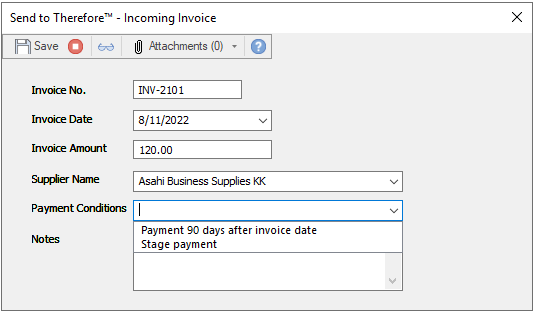|
Filter mit referenzierten Tabellen verwenden |
Scroll |
In dieser Anleitung wird die Verwendung der Filterfunktion fĂĽr referenzierte Tabellen demonstriert.
1.Konfigurieren Sie die erste Datenbanktabelle. Diese Tabelle enthält eine Spalte, die zum Filtern verwendet wird, in diesem Fall die Spalte SupplierID.
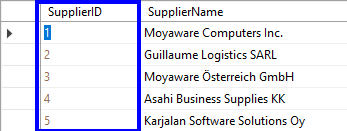
2.Konfigurieren Sie die zweite Datenbanktabelle. FĂĽgen Sie den entsprechenden Wert fĂĽr die Spalte SupplierID zu jeder Zeile hinzu.
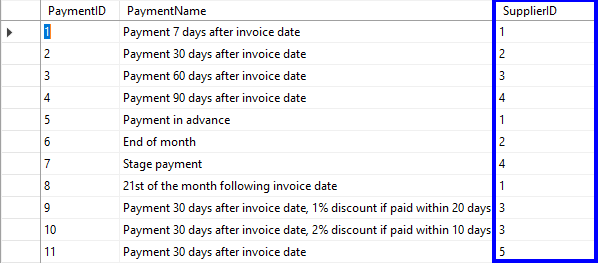
3.Definieren Sie eine referenzierte Tabelle für jede Datenbanktabelle in Therefore™. Geben Sie die Spalte, die zum Filtern verwendet wird, als Eindeutige Kennung an. Felder aus diesen Tabellen können jetzt als Indexfelder zu einer Therefore™-Kategorie hinzugefügt werden.

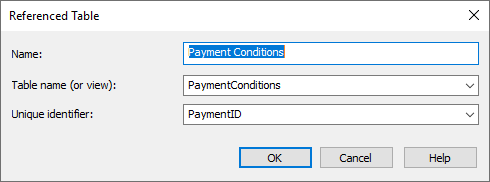
4.Erstellen Sie eine Kategorie mit einem Indexfeld fĂĽr jede eindeutige Kennung.
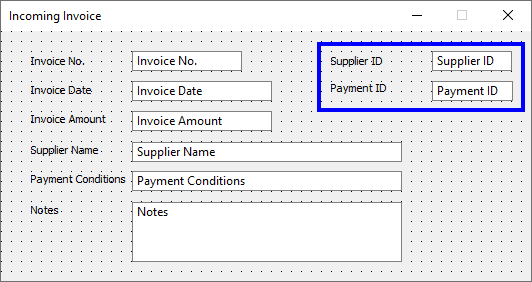
|
In diesem Beispiel sind die Filterfelder in der Benutzeroberfläche ausgeblendet. Anstelle dessen sind zwei Textfelder ("Lieferantenname" und "Zahlungsbedingungen") so konfiguriert, dass der Benutzer intuitiv mit ihnen interagieren kann. Nähere Informationen über das Entwickeln von Kategorien finden Sie hier. |
5.Doppelklicken Sie auf das Indexfeld, das gefilterte Werte enthalten soll, um das Dialogfeld Feldeigenschaften zu öffnen. Rufen Sie die Registerkarte Filter auf, um die Filterbeziehung zu konfigurieren.
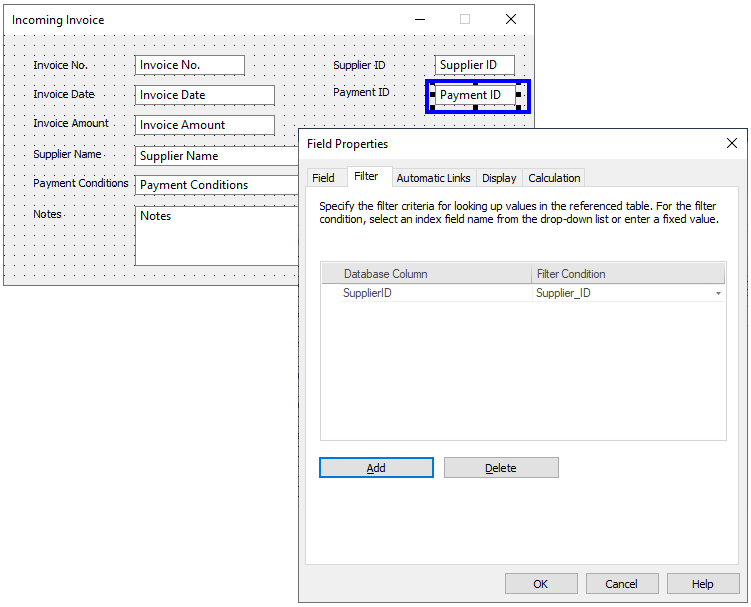
6.Jetzt wird die zweite Tabelle so gefiltert, dass sie nur die relevanten Informationen anzeigt, wenn in der Benutzeroberfläche eine Zeile aus der ersten Tabelle ausgewählt wird.